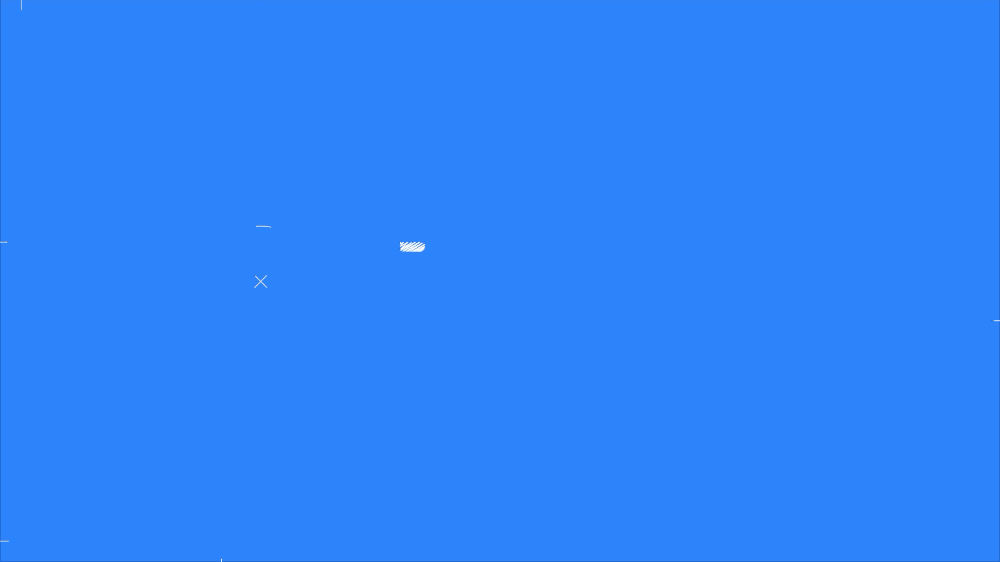
Chrome 开发者工具是一套 Web 开发者工具,直接内置于 Google Chrome 浏览器中,帮助您即时修改页面和快速诊断问题,让您能够更快地构建更好的网站。我们将推出一系列指南文章介绍 Chrome 开发者工具,为 Web 开发者提供从入门到实践的学习资源。本文是系列文章的第一篇,欢迎您持续关注 Chrome开发者工具标签下的更多文章。
-
Chrome 开发者工具
https://developer.chrome.google.cn/docs/devtools/ai-assistance?hl=zh-cn
-
Google Chrome
本视频实时演示了开发者工具的核心工作流,包括调试 CSS、设计 CSS 原型、调试 JavaScript 和分析加载性能。您可以观看视频了解详情。
打开开发者工具
想快速打开开发者工具?Chrome 提供了多种便捷方式,您可以根据自己的需求,直接进入不同的部分:
-
如需使用 DOM 或 CSS,请在页面上右键点击,然后选择 "检查" 以跳转到 Elements 面板。或者按 Command+Option+C (Mac) 或 Ctrl+Shift+C (Windows、Linux、ChromeOS)。
-
若要查看记录的消息或运行 JavaScript,请按 Command+Option+J (Mac) 或 Ctrl+Shift+J (Windows、Linux、ChromeOS) 直接跳转到控制台面板。
开始使用
如果您是经验丰富的 Web 开发者,不妨从以下几方面入手,了解开发者工具如何提高工作效率:
-
查看和更改 DOM:
https://developer.chrome.google.cn/docs/devtools/dom?hl=zh-cn
-
查看和更改 CSS:
https://developer.chrome.google.cn/docs/devtools/css?hl=zh-cn
-
调试 JavaScript:
https://developer.chrome.google.cn/docs/devtools/javascript?hl=zh-cn
-
在控制台中查看消息并运行 JavaScript:
https://developer.chrome.google.cn/docs/devtools/console?hl=zh-cn
-
优化网站速度:
https://developer.chrome.google.cn/docs/devtools/speed/get-started?hl=zh-cn
-
检查网络活动:
https://developer.chrome.google.cn/docs/devtools/network?hl=zh-cn
探索开发者工具
开发者工具界面标签页很多,可能会让您感觉无从下手。不过如果您愿意花些时间熟悉每个标签页,了解其各自功能,就可能会发现开发者工具可以大幅提高您的工作效率。
注意: 在开发者工具文档中,顶层标签页称为面板。
设备模式
模拟移动设备。
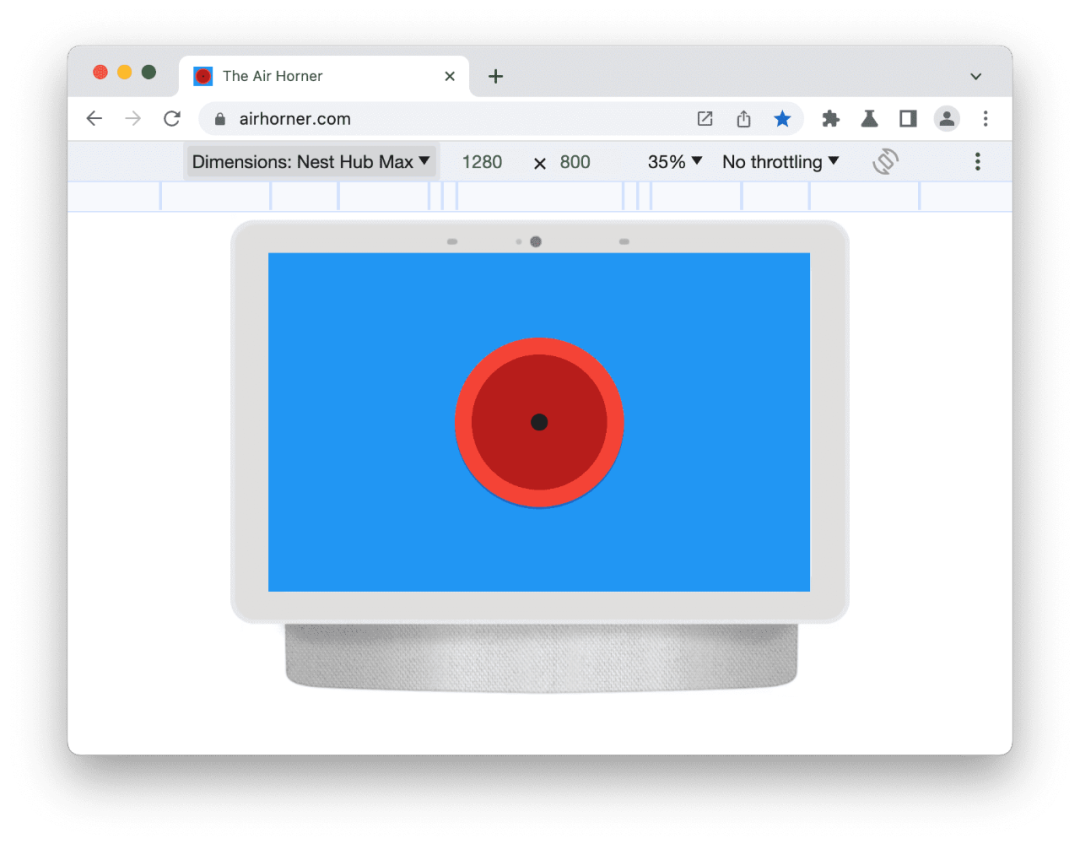
-
设备模式: Chrome 开发者工具中一系列功能的统称,可帮助您模拟移动设备。
https://developer.chrome.google.cn/docs/devtools/device-mode?hl=zh-cn
-
模拟设备传感器: 使用传感器面板可模拟任何设备的传感器输入。
https://developer.chrome.google.cn/docs/devtools/sensors?hl=zh-cn
元素面板
查看和更改 DOM 和 CSS。
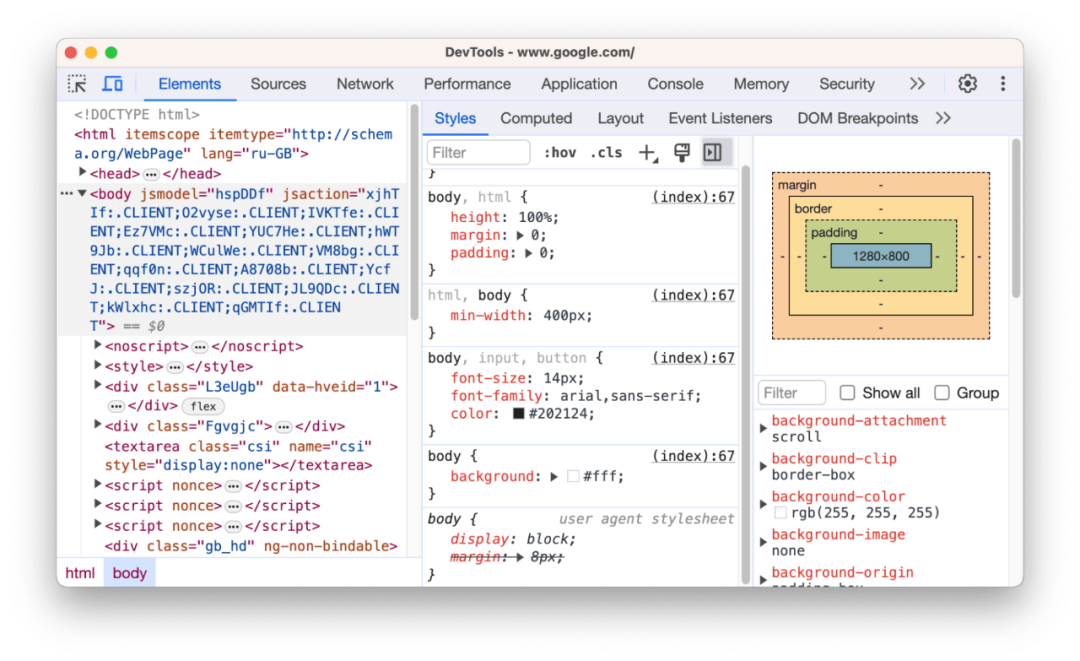
-
开始查看和更改 DOM:
https://developer.chrome.google.cn/docs/devtools/dom?hl=zh-cn
-
开始查看和更改 CSS:
https://developer.chrome.google.cn/docs/devtools/css?hl=zh-cn
-
修改 CSS:
https://developer.chrome.google.cn/docs/devtools/css/reference?hl=zh-cn#change
-
修改 DOM:
https://developer.chrome.google.cn/docs/devtools/dom?hl=zh-cn#edit
-
查找无效、被替换、无效和其他 CSS 的 CSS:
https://developer.chrome.google.cn/docs/devtools/css/issues?hl=zh-cn
-
发掘潜在的 CSS 改进:
https://developer.chrome.google.cn/docs/devtools/css-overview?hl=zh-cn
-
模拟浅色/深色主题、对比度和其他 CSS 媒体功能:
https://developer.chrome.google.cn/docs/devtools/rendering?hl=zh-cn
-
查找未使用的 CSS:
https://developer.chrome.google.cn/docs/devtools/coverage?hl=zh-cn
-
检查动画:
https://developer.chrome.google.cn/docs/devtools/css/animations?hl=zh-cn
控制台面板
通过控制台查看消息并运行 JavaScript。
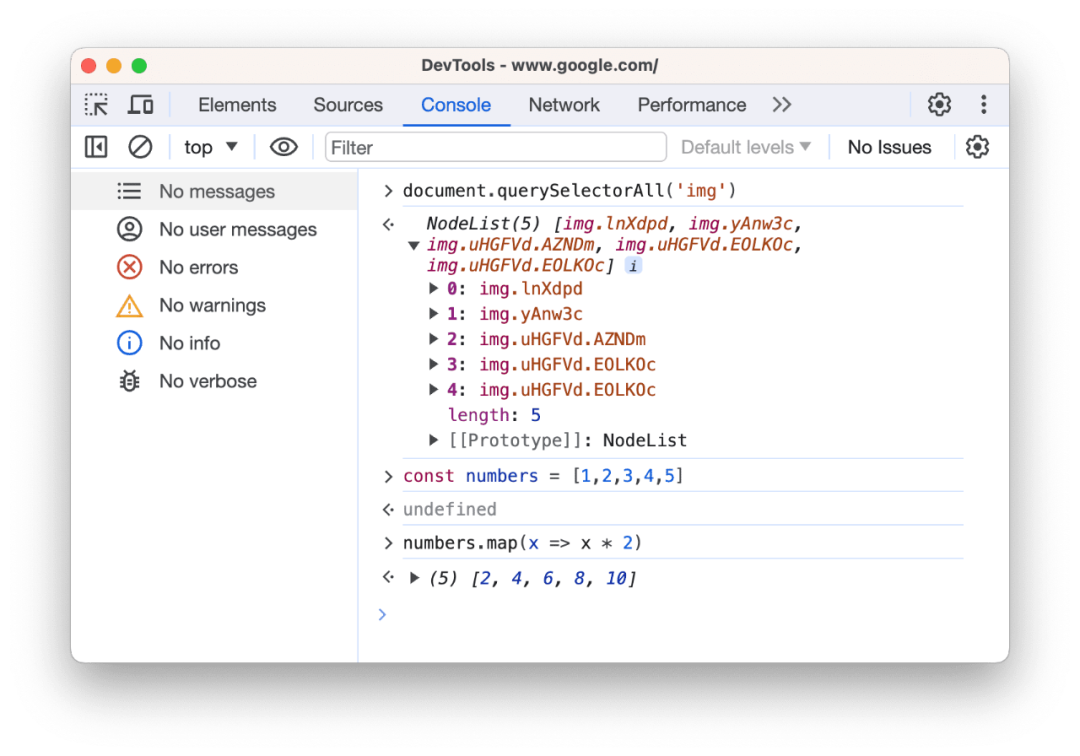
-
开始使用控制台:
https://developer.chrome.google.cn/docs/devtools/console?hl=zh-cn
-
控制台实用程序 API 参考文档: Console Utilities API 包含一组便捷函数,用于执行选择和检查 DOM 元素、查询对象、以可读格式显示数据、停止和启动性能分析器、监控 DOM 事件和函数调用等常见任务。
https://developer.chrome.google.cn/docs/devtools/console/utilities?hl=zh-cn
-
Console API 参考文档: 使用 Console API 从 JavaScript 向控制台写入消息。
https://developer.chrome.google.cn/docs/devtools/console/api?hl=zh-cn
"来源" 面板
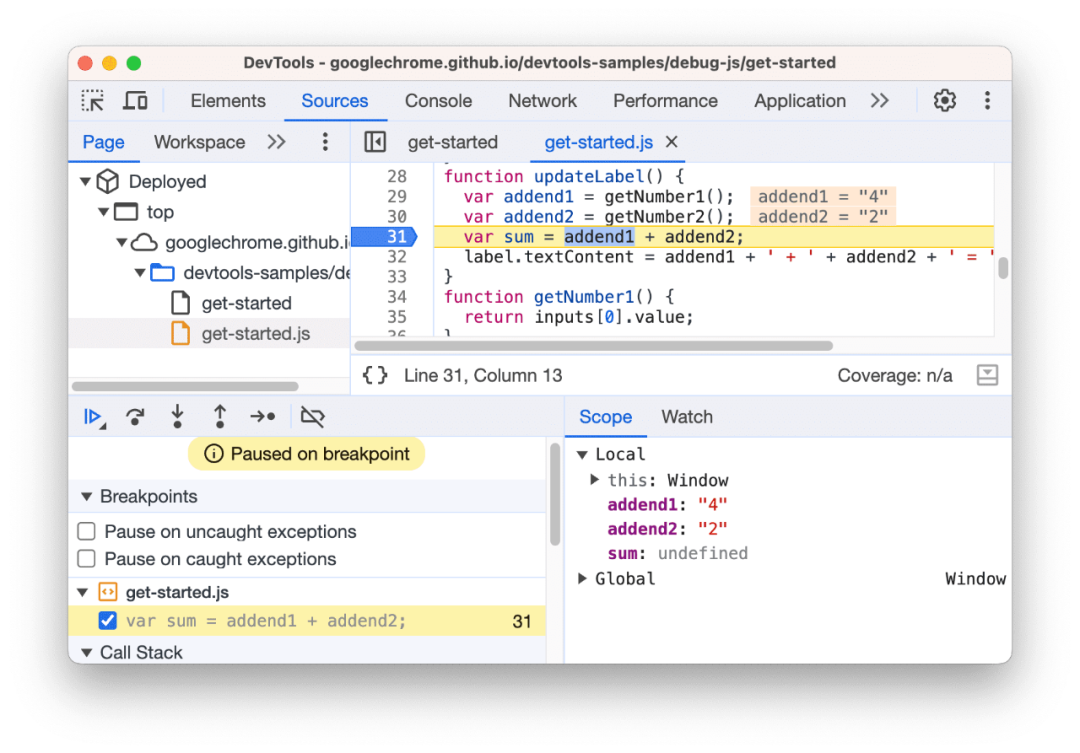
调试 JavaScript,在页面重新加载时保留在开发者工具中所做的更改,保存和运行 JavaScript 代码段,并将在开发者工具中所做的更改保存到本地源代码中。
-
开始调试 JavaScript:
https://developer.chrome.google.cn/docs/devtools/javascript?hl=zh-cn
-
使用断点暂停代码:
https://developer.chrome.google.cn/docs/devtools/javascript/breakpoints?hl=zh-cn
-
在工作区中编辑和保存文件:
https://developer.chrome.google.cn/docs/devtools/workspaces?hl=zh-cn
-
运行 JavaScript 代码段:
https://developer.chrome.google.cn/docs/devtools/javascript/snippets?hl=zh-cn
-
JavaScript 调试参考文档:
https://developer.chrome.google.cn/docs/devtools/javascript/reference?hl=zh-cn
-
在本地替换 Web 内容和 HTTP 响应标头:
https://developer.chrome.google.cn/docs/devtools/overrides?hl=zh-cn
"网络" 面板
查看和调试网络活动。
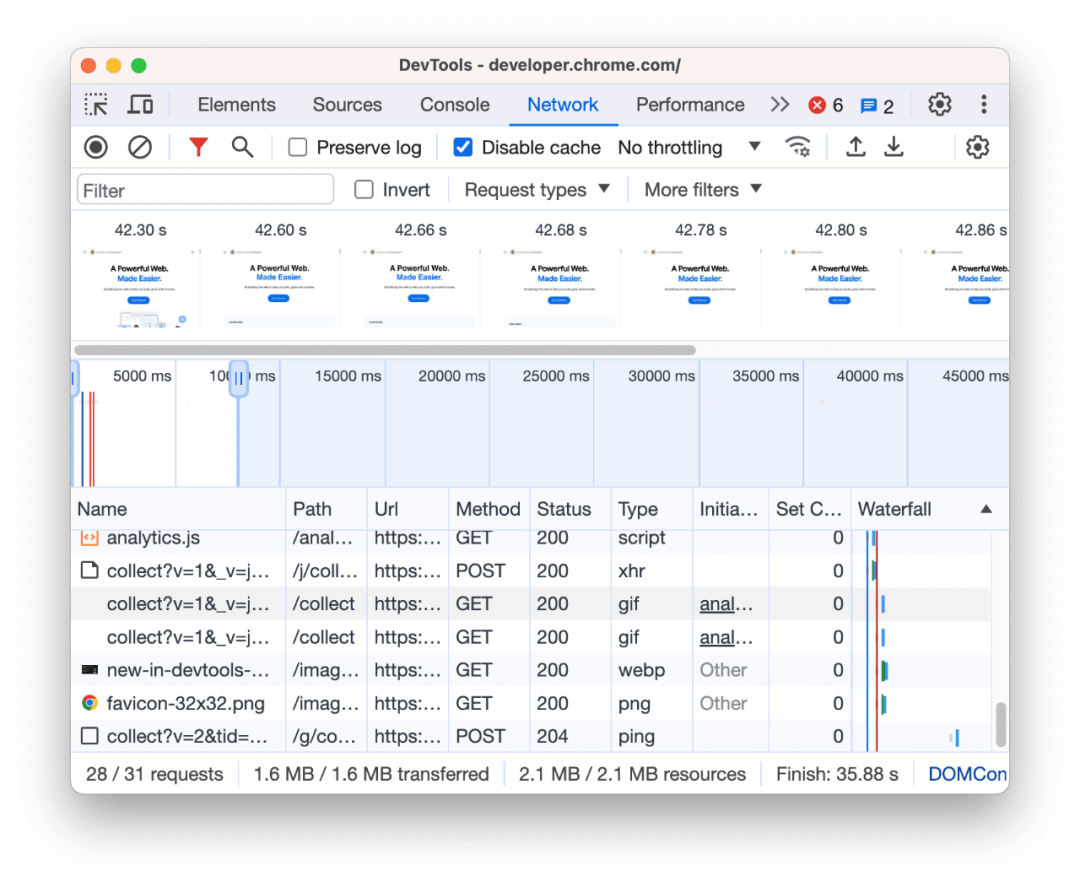
-
检查网络活动:
https://developer.chrome.google.cn/docs/devtools/network?hl=zh-cn
-
网络功能参考:
https://developer.chrome.google.cn/docs/devtools/network/reference?hl=zh-cn
-
查看网页资源:
https://developer.chrome.google.cn/docs/devtools/resources?hl=zh-cn
"记录器" 面板
录制、重放和衡量用户流。
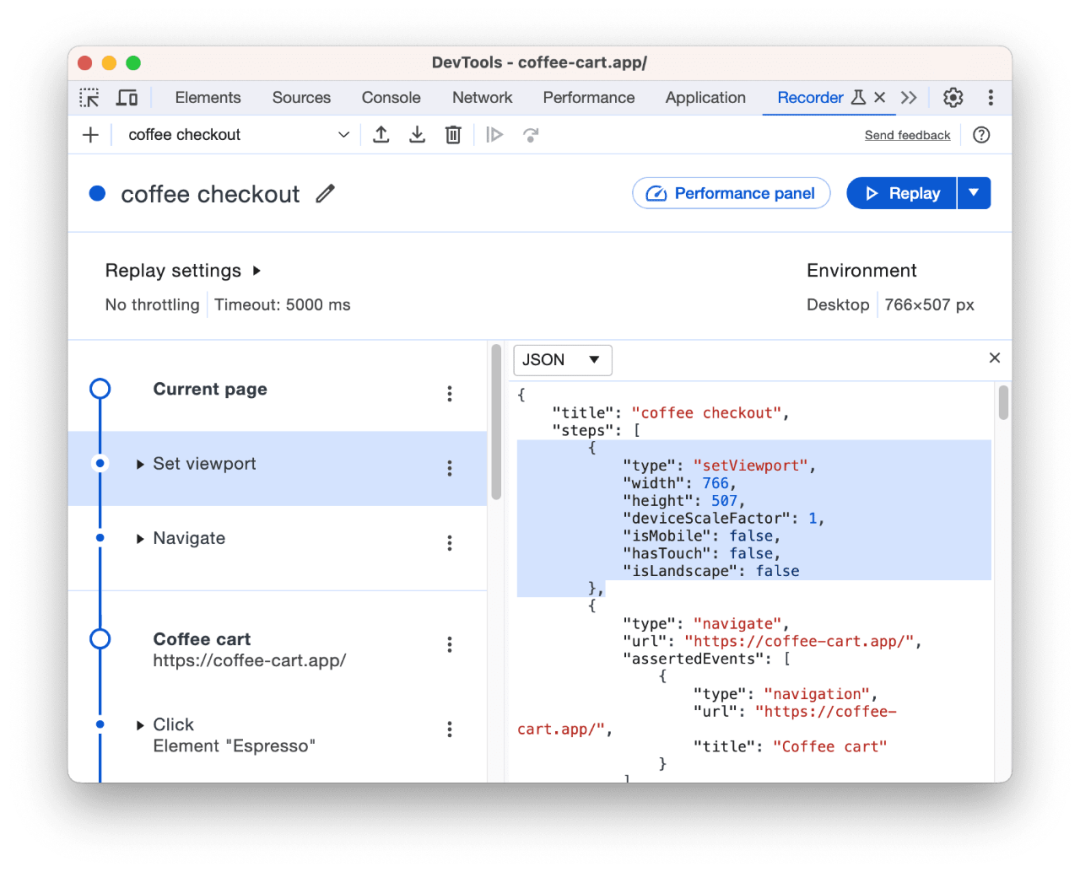
-
录制、重放和衡量用户流:
https://developer.chrome.google.cn/docs/devtools/recorder?hl=zh-cn
-
使用扩展程序自定义 "记录器" 应用:
https://developer.chrome.google.cn/docs/devtools/recorder/extensions?hl=zh-cn
-
记录器功能参考:
https://developer.chrome.google.cn/docs/devtools/recorder/reference?hl=zh-cn
性能面板
找到提高加载和运行时性能的方法。
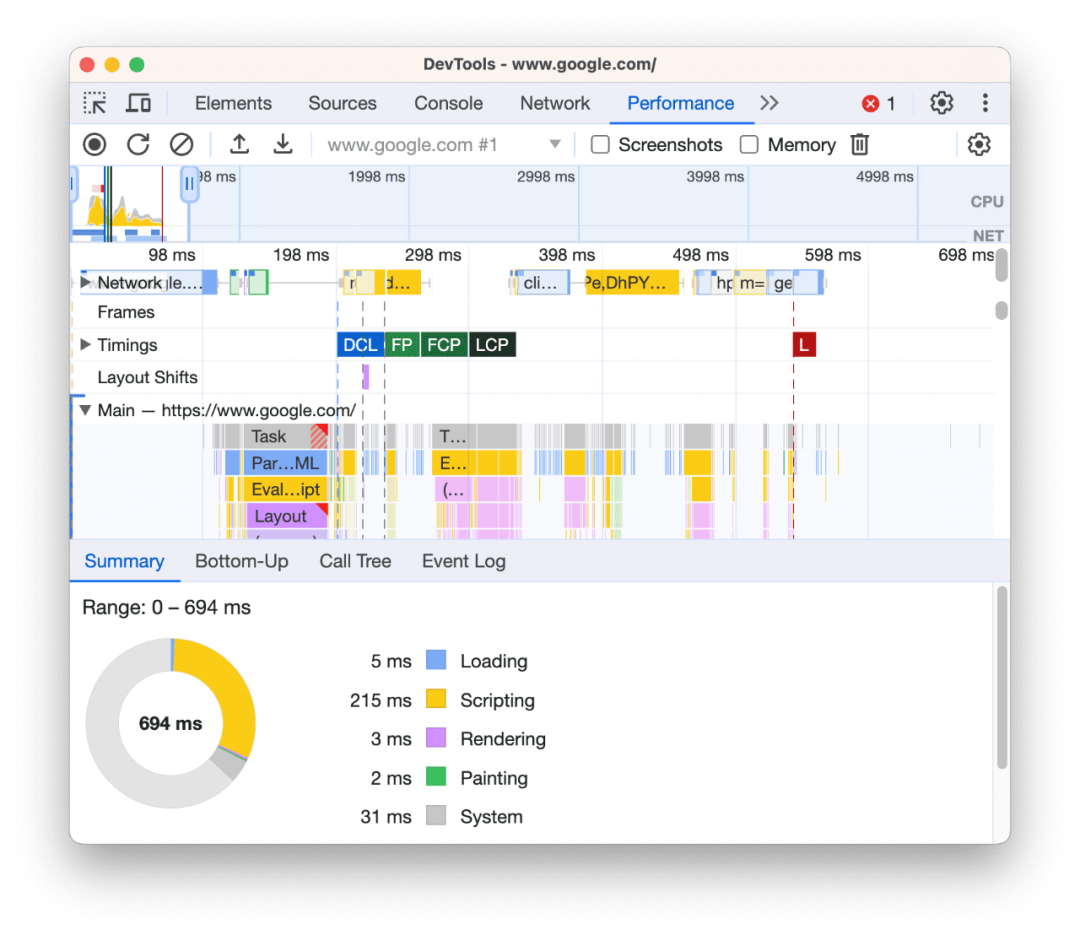
-
优化网站速度:
https://developer.chrome.google.cn/docs/devtools/speed/get-started?hl=zh-cn
-
分析运行时性能:
https://developer.chrome.google.cn/docs/devtools/evaluate-performance?hl=zh-cn
-
性能功能参考:
https://developer.chrome.google.cn/docs/devtools/evaluate-performance/reference?hl=zh-cn
"内存" 面板
查找并修复影响页面性能的内存问题,例如内存泄漏。
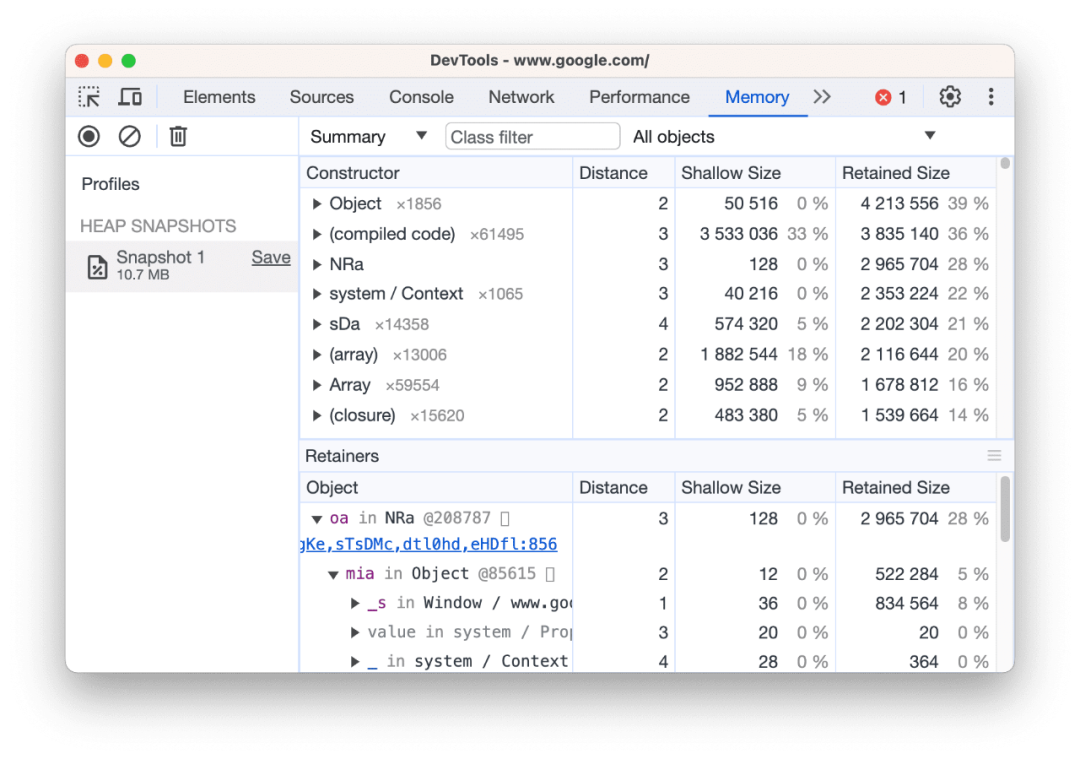
应用面板
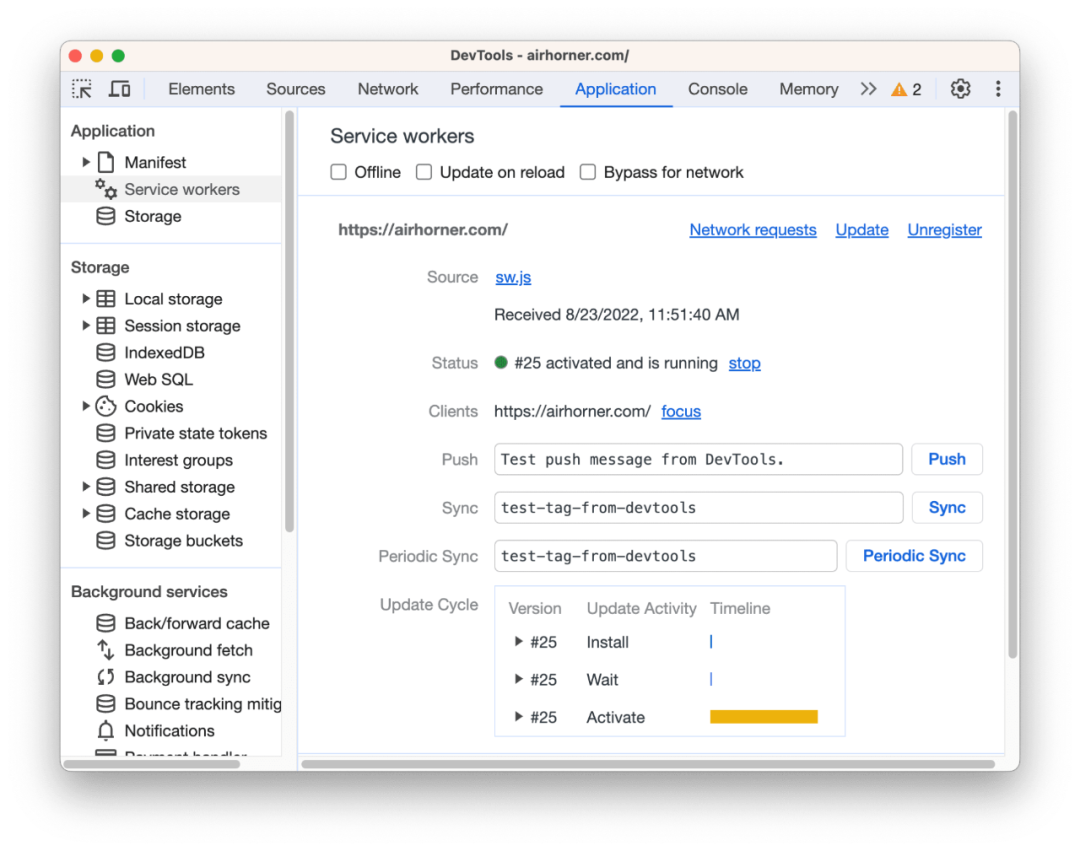
检查已加载的所有资源,包括 IndexedDB 或 Web SQL 数据库、本地和会话存储、Cookie、应用缓存、图片、字体和样式表。
-
调试渐进式 Web 应用: 使用应用面板检查、修改和调试 Web 应用清单、Service Worker 和 Service Worker 缓存。
https://developer.chrome.google.cn/docs/devtools/progressive-web-apps?hl=zh-cn
-
查看和修改本地存储空间: 使用 Chrome 开发者工具查看、修改和删除 localStorage 键值对。
https://developer.chrome.google.cn/docs/devtools/storage/localstorage?hl=zh-cn
-
查看、添加、修改和删除 Cookie: HTTP Cookie 主要用于管理用户会话、存储用户个性化偏好设置以及跟踪用户行为,您可以使用 Chrome 开发者工具查看、添加、修改和删除网页的 Cookie。
https://developer.chrome.google.cn/docs/devtools/storage/cookies?hl=zh-cn
-
查看源试用信息: 在 Chrome 开发者工具的应用面板中,查看可供网站使用的源试用相关信息。您还可以使用我们的原始试用 token 解码器查看 token 中编码的数据。
https://developer.chrome.google.cn/docs/web-platform/origin-trials?hl=zh-cn#de
安全性面板
调试混合内容问题、证书问题等。
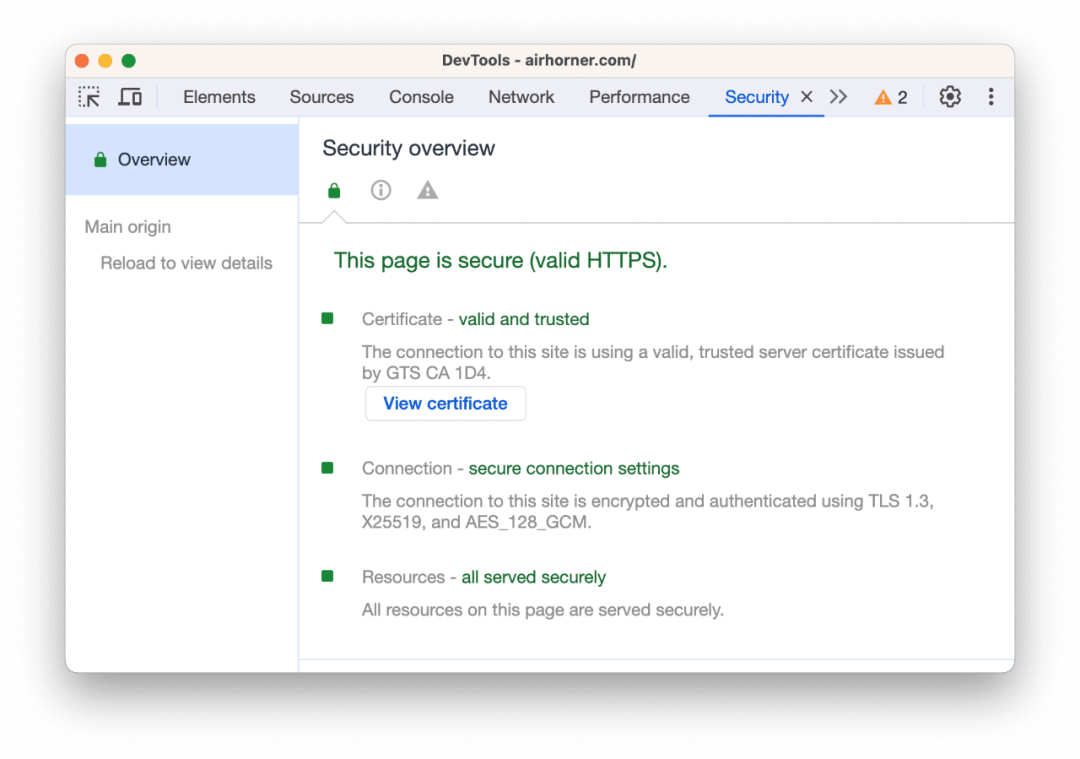
-
了解安全问题: 使用 Chrome 开发者工具中的隐私和安全面板检查和控制第三方 Cookie,以及检查 HTTPS 保护。
https://developer.chrome.google.cn/docs/devtools/security?hl=zh-cn
社区
在 Crbug (工程团队的 bug 跟踪器) 中提交 bug 报告和功能请求。如需关于使用开发者工具的帮助,Stack Overflow 是最佳渠道。如需在开发者工具文档中提交 bug 或功能请求,请打开 GitHub 问题。
-
Crbug
-
Stack Overflow
https://stackoverflow.com/questions/ask?tags=google-chrome-devtools
-
GitHub
https://github.com/GoogleChrome/developer.chrome.com/issues/new/choose
想了解更多 Chrome 开发者工具的实用技巧吗?请持续关注我们的系列文章,敬请期待更多精彩内容!


